Convertire file .img in pacchetti flashabili per Odin
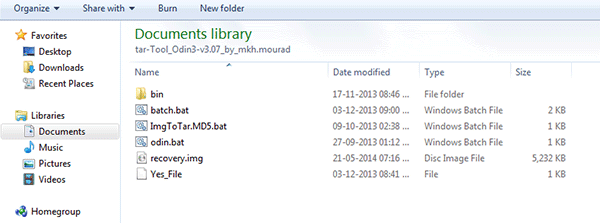
Introduzione
Odin è lo strumento comunemente usato su Windows per caricare file di sistema, recovery e altri pacchetti flashabili su dispositivi Samsung con Android. Molti file di recovery o partizioni vengono distribuiti in formato immagine (.img). Prima di poterli usare con Odin, questi file immagine spesso devono essere convertiti in un pacchetto compatibile con Odin (tipicamente un file .tar.md5).
Questa guida spiega come usare uno script sviluppato dalla community XDA per creare automaticamente pacchetti flashabili da file .img. Il procedimento è semplice e veloce, ma funziona solo su Windows.
Importante: lo script funziona soltanto in ambiente Windows. Gli utenti macOS e Linux devono usare metodi alternativi (sezione Alternative).
Requisiti prima di iniziare
- PC con Windows (7, 8.1, 10 o 11). Verificare i requisiti minimi del tool.
- File immagine con estensione .img (assicurati che l’estensione sia esattamente .img).
- Script scaricabile dalla prima discussione del forum XDA (vedi istruzioni). Non scaricare da fonti non affidabili.
- Backup dei dati del dispositivo. Il flashing può cancellare dati.
Procedura passo passo per la conversione
- Visita il thread su XDA Forums e scarica lo script allegato nel primo post. È un pacchetto piccolo.
- Estrai l’archivio e copia tutti i file estratti sul Desktop per facilità d’accesso.
- Copia il file .img che vuoi convertire sul Desktop. Verifica che il nome finisca con .img.
- Fai doppio clic sul file “ImgToTar.MD5.bat”. Lo script avvierà la procedura.
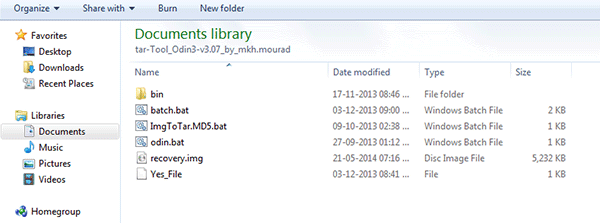
- Lo script lavora automaticamente: non è richiesta interazione. Attendi il completamento.
- Quando la conversione termina, la finestra CMD si chiuderà e sul Desktop troverai il nuovo file .tar.md5.
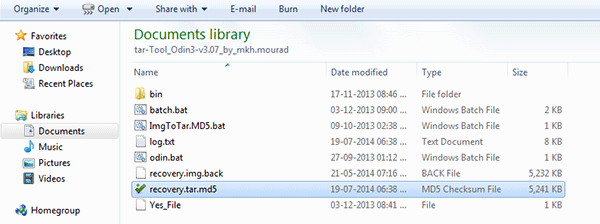
- Usa quel file con Odin per flashare sul tuo dispositivo Samsung.
Cosa fa esattamente lo script
Lo script prende il file .img, lo inserisce dentro un archivio tar con la struttura richiesta da Odin e calcola una checksum MD5, producendo il file finale con estensione .tar.md5. Questo è il formato che Odin riconosce come pacchetto flashabile.
Diagnosi rapida e risoluzione problemi
- Se lo script non si avvia: verifica che Windows non blocchi l’esecuzione di script da origini sconosciute o che l’antivirus non lo abbia messo in quarantena.
- Se il file di output non appare: controlla che il file .img non sia corrotto e che il nome non contenga caratteri speciali o spazi eccessivi.
- Se Odin rifiuta il pacchetto: prova a ricreare il pacchetto con un nome semplice (es. recovery.tar.md5) e verifica che la versione di Odin sia aggiornata.
Mermaid diagramma di decisione per i problemi comuni:
flowchart TD
A[Hai un file .img] --> B{Sei su Windows?}
B -- Sì --> C[Scarica ed estrai lo script su Desktop]
C --> D[Esegui ImgToTar.MD5.bat]
D --> E{Output presente?}
E -- Sì --> F[Usa il .tar.md5 con Odin]
E -- No --> G[Controlla antivirus e nomi file]
B -- No --> H[Usa metodi alternativi per macOS/Linux]Quando questo metodo potrebbe fallire
- File .img non standard: alcuni .img contengono strutture non compatibili con Odin anche dopo il packaging.
- Protezioni del produttore: dispositivi bloccati con bootloader o con controlli di integrità firmware potrebbero rifiutare il flashing.
- File corrotti: se l’immagine è corrotta, il pacchetto risultante non funzionerà.
Alternative se non puoi usare lo script Windows
- Usare uno strumento di creazione .tar su Linux/macOS e calcolare manualmente l’MD5. Questo richiede competenze da linea di comando.
- Cercare una recovery/immagine già impacchettata in formato .tar.md5 su sorgenti affidabili (es. thread aggiornati su XDA).
- Utilizzare tool di terze parti con interfaccia grafica che supportino la creazione di tar e MD5 (verificare sempre l’affidabilità).
Mini-metodologia: convertire in tre fasi
- Validazione: assicurati che il file sia davvero una immagine valida (.img) e non un file compresso nascosto.
- Impacchettamento: mettere l’.img dentro un archivio tar con il nome e la struttura corretta.
- Verifica: creare la checksum MD5 e verificare che Odin riconosca il file.
Checklist per ruolo
- Sviluppatore/modder:
- Conserva i sorgenti originali e i log di conversione.
- Verifica compatibilità con il device e versione della recovery.
- Power user:
- Esegui backup Nandroid se possibile.
- Testa su dispositivo di scorta o conosciuto.
- Utente finale:
- Non flashare file da fonti non verificate.
- Segui le istruzioni passo dopo passo.
Glossario in una riga
- Odin: tool Windows per flashing su dispositivi Samsung.
- .img: file immagine di una partizione o recovery.
- .tar.md5: pacchetto tar con checksum MD5 riconosciuto da Odin.
Sicurezza e privacy
- Scarica script e pacchetti solamente da fonti affidabili come XDA.
- Non condividere dati sensibili prima di eseguire il flashing.
- Il flashing può invalidare garanzie o bloccare il dispositivo se eseguito in modo improprio.
Esempi di casi reali e controesempi
- Funziona: convertire una recovery custom .img per poterla installare tramite Odin su un Galaxy con bootloader sbloccato.
- Non funziona: tentare di convertire e flashare immagini di dispositivi di marche diverse o immagini firmate per protezioni OEM.
Conclusione
Convertire un file .img in un pacchetto flashabile per Odin è un processo rapido su Windows usando lo script ImgToTar.MD5.bat. Segui i passaggi, verifica il file di output e procedi con cautela nel flashing. Se non usi Windows o incontri problemi, considera le alternative descritte in questa guida.
Importante: fai sempre un backup completo prima di procedere con qualsiasi operazione di flashing.
Riassunto finale
- Usa lo script su Windows per convertire .img in .tar.md5.
- Verifica sempre integrità e compatibilità prima del flashing.
- Esistono metodi alternativi per macOS/Linux, ma richiedono più competenze.



